
iso系统用u盘安装的方法如下:
1、首先是制作一个能启动电脑的带WindowsPE的启动U盘。先到网上去下载一个叫“老毛桃WinPE”的工具到硬盘里,再把U盘接在电脑上,然后按步骤一步步来就可以制作一个能启动的U盘了。
2、把电脑的第一启动项设为USB设备启动。以往用光盘装系统,必须调整启动项为光驱启动,而现在要用U盘装系统,所以要调整为U盘启动。关于这个,不同电脑不同版本的bios有不同的设置方法,不过都大同小异,目的就是让电脑的第一启动项变为U盘启动。
3、用能启动的U盘安装系统镜像。启动电脑后,会要求输入启动U盘的密码,也就是前文在制作这个启动U盘时设置的密码。当你输入正确的密码后,即可看到一个选择菜单,选择“WinPEBy:MAOTAO”。然后就会进入一个运行在U盘上(不是运行在电脑的硬盘上)的迷你操作系统WinPE,它具备很多类似XP的功能,用U盘上的WinPE把电脑里的C盘格式化后,请出虚拟光驱来接着帮忙。运行在U盘上的WinPE自带了一个虚拟光驱,载入XP光盘的ISO镜像。
4、接着启动另外一个WinPE自带的软件诺顿Ghost。用它来把系统的ghost镜像恢复到之前被格式化的电脑的C盘里。启动GHOST后,使用方法就和通常使用GHOST来恢复系统没什么区别了。先选择FromImage,然后找到虚拟光驱载入的光盘目录,把GHOSTXP.GHO选上,接着选要恢复到的硬盘,然后选择要恢复到的分区。点击YES,等着它恢复完就行,前面都选择好之后,会弹出一个对话框问你是否要将指定的GHO镜像恢复到电脑的C盘去,点击yes就可以。
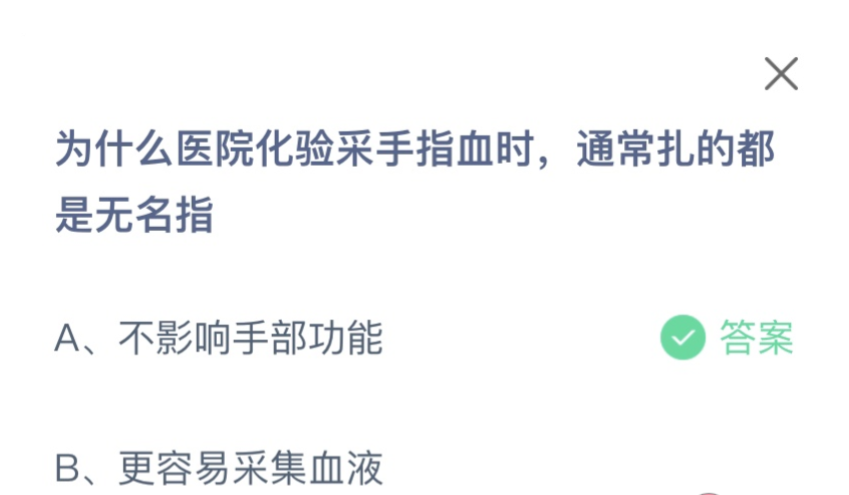
蚂蚁庄园7月1日最新答案:为什么医院化验采手指血通常扎的是无名指
蚂蚁庄园7月1日最新答案:为什么医院化验采手指血通常扎的是无名指(1)人阅读时间:2023-07-01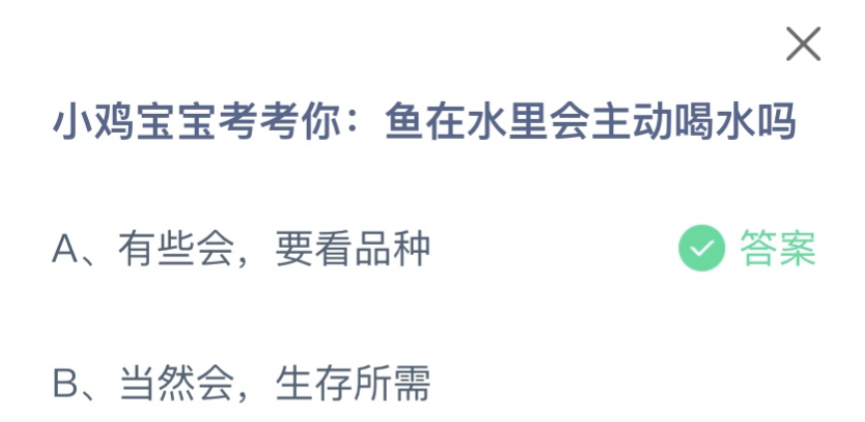
今日蚂蚁庄园7月1日答案:鱼在水里会主动喝水吗?
今日蚂蚁庄园7月1日答案:鱼在水里会主动喝水吗?(1)人阅读时间:2023-07-01
iPhonex11是双卡双待吗 苹果11xs是双卡双待吗
苹果x11是双卡双待吗,苹果x11是双卡双待,iPhone 11系列三款手机均支持双卡双待(nano-SIM卡),国行等少数版本提供物理双卡卡槽,其他版本则为单物理卡槽+eSIM。iPhone 11是美国Apple(苹果公司)于北京时间2(1)人阅读时间:2023-07-01
qq音乐铭牌怎么显示 qq音乐铭牌怎么显示出来
qq音乐铭牌怎么显示,qq音乐铭牌显示方法如下:1、打开手机,进入QQ;2、左滑界面进入个人主页,点击设置;3、在系统设置里面找到铭牌,开启显示即可。(0)人阅读时间:2023-07-01蚂蚁庄园7月1日最新答案:为什么医院化验采手指血通常扎的是无名指
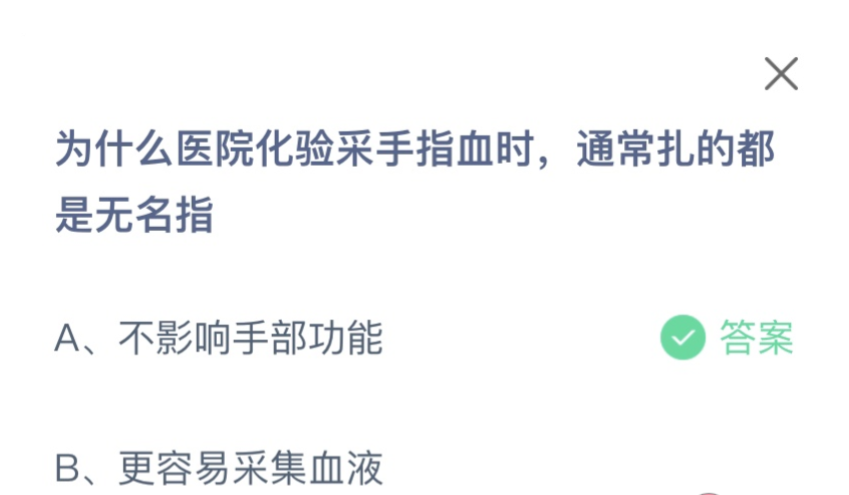 蚂蚁庄园7月1日最新答案:为什么医院化验采手指血通常扎的是无名指..2023-07-01
蚂蚁庄园7月1日最新答案:为什么医院化验采手指血通常扎的是无名指..2023-07-01今日蚂蚁庄园7月1日答案:鱼在水里会主动喝水吗?
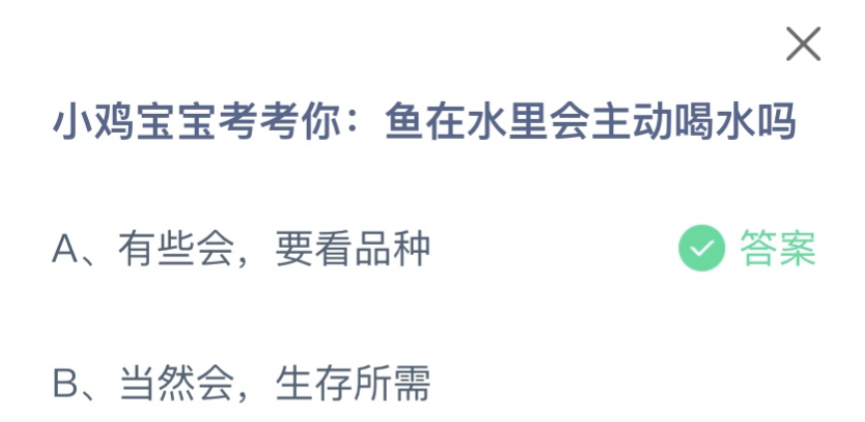 今日蚂蚁庄园7月1日答案:鱼在水里会主动喝水吗?..2023-07-01
今日蚂蚁庄园7月1日答案:鱼在水里会主动喝水吗?..2023-07-01iPhonex11是双卡双待吗 苹果11xs是双卡双待吗
 苹果x11是双卡双待吗,苹果x11是双卡双待,iPhone 11系列三款手机均支持双卡双待(nano-SIM卡),国行等少数版本提供物理双卡卡槽,其他版本则为单物理卡槽+eSIM。iPhone 11是美国Apple(苹果公司)于北京时间2..2023-07-01
苹果x11是双卡双待吗,苹果x11是双卡双待,iPhone 11系列三款手机均支持双卡双待(nano-SIM卡),国行等少数版本提供物理双卡卡槽,其他版本则为单物理卡槽+eSIM。iPhone 11是美国Apple(苹果公司)于北京时间2..2023-07-01qq音乐铭牌怎么显示 qq音乐铭牌怎么显示出来
 qq音乐铭牌怎么显示,qq音乐铭牌显示方法如下:1、打开手机,进入QQ;2、左滑界面进入个人主页,点击设置;3、在系统设置里面找到铭牌,开启显示即可。..2023-07-01
qq音乐铭牌怎么显示,qq音乐铭牌显示方法如下:1、打开手机,进入QQ;2、左滑界面进入个人主页,点击设置;3、在系统设置里面找到铭牌,开启显示即可。..2023-07-01